OpenNebulaは、エンタープライズクラウドの構築と管理に使用できる無料のオープンソースクラウドコンピューティングプラットフォームです。管理者は簡単にインストール、更新、操作できます。 OpenNebulaは、KVMハイパーバイザーに基づくデータセンターの仮想化とクラウド展開のために特別に設計されています。 KubernetesまたはDockerHubのコンテナーを組み合わせ、複数の仮想化テクノロジーを統合して、ワークロードのニーズに対応します。
このチュートリアルでは、Debian10にOpenNebulaをインストールして設定する方法を紹介します。
前提条件
- Atlantic.Netクラウドプラットフォーム上の新しいDebian10VPS
- サーバーで構成されているrootパスワード
ステップ1-Atlantic.Netクラウドサーバーを作成する
まず、Atlantic.Netクラウドサーバーにログインします。オペレーティングシステムとしてDebian10を選択し、少なくとも4GBのRAMを搭載した新しいサーバーを作成します。 SSH経由でクラウドサーバーに接続し、ページの上部で強調表示されているクレデンシャルを使用してログインします。
Debian 10サーバーにログインしたら、次のコマンドを実行して、ベースシステムを最新の利用可能なパッケージで更新します。
apt-get update -y
ステップ2–MariaDBサーバーをインストールする
OpenNebulaはMariaDBをデータベースバックエンドとして使用するため、サーバーにインストールする必要があります。次のコマンドでインストールできます:
apt-get install mariadb-server gnupg2 -y
インストールしたら、次のコマンドを使用してMariaDBシェルにログインします。
mysql
ログインしたら、次のコマンドを使用してデータベースとユーザーを作成します。
CREATE DATABASE opennebula; GRANT ALL PRIVILEGES ON opennebula.* TO 'oneadmin' IDENTIFIED BY 'password';
次に、特権をフラッシュし、次のコマンドでMariaDBを終了します。
FLUSH PRIVILEGES; EXIT;
ステップ3–OpenNebulaをインストールする
まず、次のコマンドを使用してGPGキーをダウンロードして追加します。
wget -q -O- https://downloads.opennebula.org/repo/repo.key | apt-key add -
次に、次のコマンドを使用してOpenNebulaリポジトリを追加します。
echo "deb https://downloads.opennebula.org/repo/5.12/Debian/10 stable opennebula" > /etc/apt/sources.list.d/opennebula.list
次に、リポジトリを更新し、次のコマンドを使用してOpenNebulaをインストールします。
apt-get update -y apt-get install opennebula opennebula-sunstone opennebula-gate opennebula-flow -y
OpenNebulaをインストールしたら、次のコマンドを実行して、他の必要な依存関係をインストールします。
/usr/share/one/install_gems
次の出力が得られるはずです:
Execution continues in 15 seconds ... Distribution "debian" detected. About to install these dependencies: * gcc * rake * libxml2-dev * libxslt1-dev * patch * g++ * libsqlite3-dev * libcurl4-openssl-dev * libssl-dev * default-libmysqlclient-dev * postgresql-server-dev-all * libzmq5 * libzmq3-dev * libaugeas-dev * ruby-dev * make Press enter to continue...
Enterキーを押して、必要な依存関係をインストールします。
ステップ4–OpenNebulaを構成する
次に、ファイル/etc/one/oned.confを編集して、データベース設定を定義する必要があります。
nano /etc/one/oned.conf
次の行を見つけます:
DB = [ BACKEND = "sqlite", TIMEOUT = 2500 ]
そして、それらを次の行に置き換えます。
DB = [ BACKEND = "mysql", SERVER = "localhost", PORT = 0, USER = "oneadmin", PASSWD = "password", DB_NAME = "opennebula", CONNECTIONS = 25, COMPARE_BINARY = "no" ]
ファイルを保存して閉じ、次のコマンドを使用してoneadminパスワードを生成します。
cat /var/lib/one/.one/one_auth
次の出力が表示されます。
oneadmin:cask7QuowHym
注 :OpenNebulaにログインするにはこのパスワードが必要になるため、上記のパスワードを覚えておいてください。
ステップ5–OpenNebulaのインストールを確認する
次に、OpenNebulaサービスを開始し、次のコマンドを使用してシステムの再起動時に開始できるようにします。
systemctl start opennebula opennebula-sunstone systemctl enable opennebula opennebula-sunstone
次に、OpenNebulaデーモンを接続し、次のコマンドを使用してインストールを確認します。
su - oneadmin -c "oneuser show"
次の出力が得られるはずです:
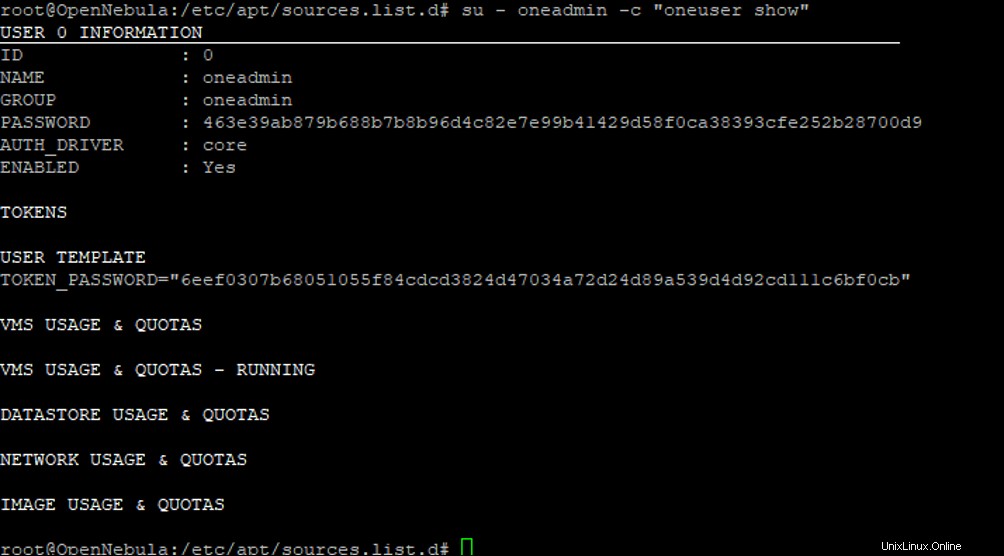
ステップ6– OpenNebulaWebUIにアクセスする
次に、Webブラウザーを開き、URL http:// your-server-ip:9869を使用してOpenNebulaWebインターフェースにアクセスします。 。 OpenNebulaログインページが表示されます:
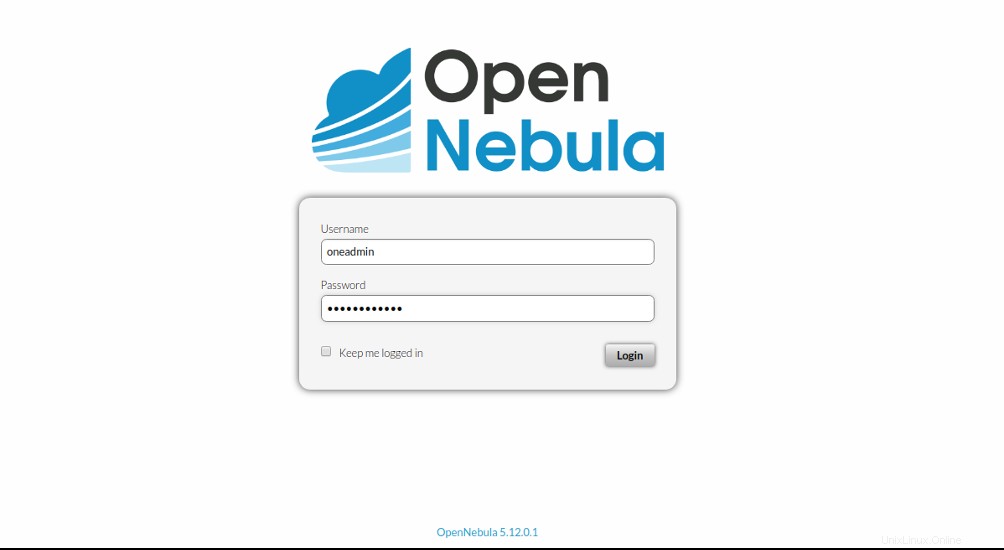
管理者のユーザー名とパスワードを入力し、ログインをクリックします ボタン。次のページにOpenNebulaダッシュボードが表示されます。
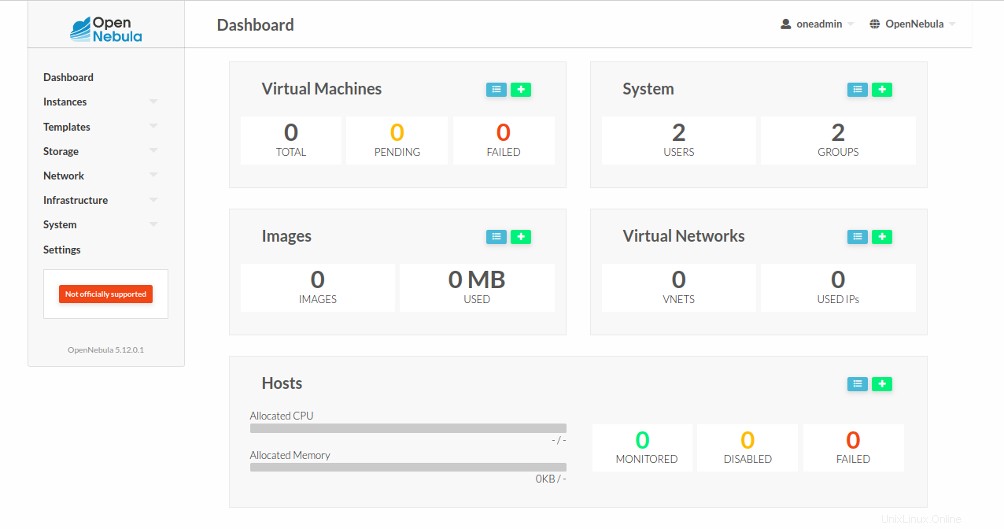
結論
おめでとう!これで、Debian10サーバーにOpenNebulaが正常にインストールおよび構成されました。これで、KVMを別のシステムにインストールし、KVMノードをOpenNebulaに追加して、OpenNebulaダッシュボードから最初の仮想マシンの作成を開始できます。今日Atlantic.NetからのVPSホスティングでOpenNebulaをお試しください!